Androidが起動せずにロゴで止まる場合、対処方法はありますか?
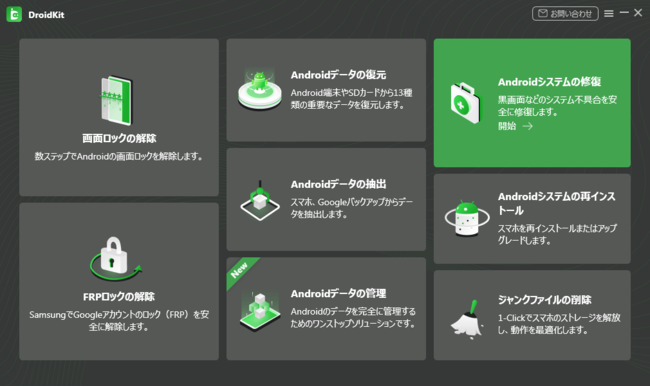
Androidが起動せずにロゴで止まる場合、多くのユーザーが困惑してしまいます。しかし、この問題にはいくつかの原因と対処法があります。本記事では、Androidが起動せずにロゴで止まる場合の原因と対処法について詳しく説明します。
起動画面から進まない原因
Androidが起動画面から進まない原因はさまざまですが、以下のようなものが考えられます。
1. 電力不足やバッテリーの劣化: スマートフォンのバッテリーが十分に充電されていない場合や、バッテリーが劣化している場合、Androidの起動ができなくなることがあります。
2. スマホの過熱: スマートフォンが長時間使用されたり、高負荷のアプリを使用したりすると、スマホが過熱してしまい、起動ができなくなることがあります。
3. 問題のあるアプリ: インストールしたアプリが不具合を起こしている場合、Androidの起動ができなくなることがあります。特に、最近インストールしたアプリが原因である可能性が高いです。
4. 操作システムの不具合: Androidの操作システム自体に不具合がある場合、起動ができなくなることがあります。これは、アップデートやシステムの変更が原因で起こることがあります。
5. スマホ自体の故障: スマートフォンが物理的なダメージを受けたり、内部のハードウェアに問題がある場合、起動ができなくなることがあります。
対処法
Androidが起動せずにロゴで止まる場合の対処法はいくつかあります。以下に詳しく説明します。
1. セーフモードで起動して問題のあるアプリをアンインストールする: セーフモードで起動すると、不具合を起こしている可能性のあるアプリが無効化されます。セーフモードで起動した後、最近インストールしたアプリをアンインストールしてみてください。
2. スマホを冷やす: スマートフォンが過熱している場合、一時的に冷却することで起動できる可能性があります。スマホを冷却するためには、冷たい場所に置いたり、冷却ファンを使用したりすることができます。
3. スマホを放電させる: スマートフォンのバッテリーを完全に放電させることで、一時的な問題が解消されることがあります。バッテリーが外せる場合は、バッテリーを取り外してしばらく放置し、再度取り付けて起動してみてください。
4. スマホを充電する: バッテリーが十分に充電されていない場合、Androidの起動ができなくなることがあります。スマートフォンを充電器に接続してしばらく待ってから、再度起動してみてください。
5. ファクトリーリセットや初期化を行う: Androidの設定からファクトリーリセットや初期化を行うことで、不具合が解消されることがあります。ただし、この操作はデータの消去を伴うため、事前にバックアップを取っておくことをおすすめします。
6. 修理や買い替えを検討する: 上記の対処法を試してもAndroidが起動しない場合、スマートフォン自体に問題がある可能性があります。この場合は、修理や新しいスマートフォンの購入を検討してください。
7. Androidデバイス向けの修復ソフト「DroidKit」を利用する: DroidKitは、Androidデバイスの起動問題を修復するための専門ソフトウェアです。DroidKitを使用すると、簡単にAndroidの起動問題を解決することができます。
以上が、Androidが起動せずにロゴで止まる場合の原因と対処法です。問題が解決しない場合は、専門家に相談することをおすすめします。
コメントを残す
コメントを投稿するにはログインしてください。

関連ブログ記事